
Умные телевизоры открывают массу возможностей для пользователей, поэтому их популярность растёт с каждым годом. Технология по началу была не из дешёвых, а сейчас уже опция Смарт есть за любую цену, что увеличило количество пользователей. Однако, её ещё можно относить к новым, поэтому у некоторых возникают трудности с установкой приложений. Как загружать и устанавливать приложения на Android TV без флешки.
Через специальное приложение
Перед тем как приступить к установке любым беспроводным способом нужно выполнить некоторые настройки. Для этого заходим на ТВ в магазин и скачиваем прогу Solid Explorer. После инсталляции заходим в меню настроек и проделываем путь «Настройки устройства» — «Безопасность» — «Неизвестные источники» — «Включить переключатель».

Пока что не так много всякого рода утилит, рассчитанных именно для телевизора, что несколько затрудняет использование в некоторых случаях. Если у вас есть смартфон на базе Андроид, то скачиваем прогу «Send Files to TV» из официального магазина ОС. Эту же процедуру проделываем на телевизоре, а затем открываем программу на обоих гаджетах. Также необходимо чтобы они все были подключены к одной сети.
World of Tanks на ANDROID TV | Установка любых игр | Xiaomi Mi Game Controller | Играем на ТВ Бокс
В меню программы «Solid Explorer» вы можете выбрать тот установочный файл, который вам нужен на телевизоре. Поддерживается расширение .apk, выбираем файл и просто отправляем его, подождите до окончания загрузки и приступайте к установке. Ищите в программе на телике папку «Загрузки» и запустите файл.

Через компьютер
В другом случае возможна установка программ через ваш ПК. Процедура практически идентична, только софт «Send Files to TV» загружается на комп. Условия те же: оба устройства должны быть подключены к одной сети, а приложение должно быть запущено и там, и там. Установка выполняется точно также через Solid Explorer.
Флешка
Беспроводные способы это хорошо, но проще всего всё равно устанавливать что-то со флешки, поэтому лучше её всё-таки прикупить. Весь процесс происходит за минуты без необходимости дополнительных манипуляций или скачивания программ. Достаточно на компе скачать файл .apk и закинуть его на накопитель. Накопитель вставляем в телевизор и через Solid Explorer открываем проводник, ищем флешку и сам файл.
Источник: skesov.ru
Как устанавливать приложения на Android TV с телефона

Одним из преимуществ Android TV является возможность установки приложений непосредственно на телевизор, что обеспечивает доступ ко многим развлекательным возможностям. Однако не все знают, что приложения на Android TV можно устанавливать и со смартфона. Этот процесс не совсем очевиден, но он поможет вам комфортно устанавливать приложения с помощью смартфона или компьютера.
Игры для AndroidTV(БЕСПЛАТНО)! Эмулятор приставки! Эмулятор Dendy, Эмулятор SEGA, Эмулятор PSP!
Как устанавливать приложения на Android TV со смартфона Android
Установка приложений на телевизор Android TV со смартфона Android — простой процесс. Если ваши устройства входят в одну и ту же учетную запись Google и ваш Android TV поддерживает Play Store, вы можете легко установить свои любимые приложения всего несколькими щелчками мыши. Для этого:
- Во-первых, убедитесь, что ваш смарт-телевизор на базе Android TV вошел в ту же учетную запись Google, что и ваш смартфон Android. Это важно для установления соединения между двумя устройствами.
- Затем откройте приложение Google Play Store на телефоне Android и найдите приложение, которое вы хотите установить на смарт-телевизор.
- Как только вы найдете приложение, нажмите на него, чтобы открыть его страницу. Если обновление активно для вас, вы увидите небольшую кнопку с выпадающей стрелкой рядом с кнопкой «Установить».
- Нажав на выпадающую стрелку, вы увидите список всех устройств, зарегистрированных в вашей учетной записи Google, на которые можно установить приложение. Здесь вы увидите названия ваших устройств Android TV. Выберите свой телевизор из списка.
- После выбора телевизора нажмите на кнопку Установить. Приложение будет загружено и установлено на ваш Android TV при условии, что устройство подключено к сети Wi-Fi.
Обратите внимание, что телевизору может потребоваться некоторое время для установки приложения. Вы также должны убедиться, что ваш Android TV подключен к сети Wi-Fi. Установка начнется при следующем включении Android TV.
Как установить приложения на Android TV с помощью рабочего стола
Вы также можете установить видео на Android TV с помощью настольной версии Google Play Store. Сделать это довольно просто. Для этого вам необходимо следующее:
- Убедитесь, что вы вошли в свой аккаунт Google на Android TV и что Android TV подключен к сети с помощью WiFi или кабеля Ethernet.
- Откройте любой браузер на своем компьютере и перейдите на страницу Google Play Store. Затем введите свой аккаунт Google.
- Найдите нужное приложение и нажмите на него для получения подробной информации.
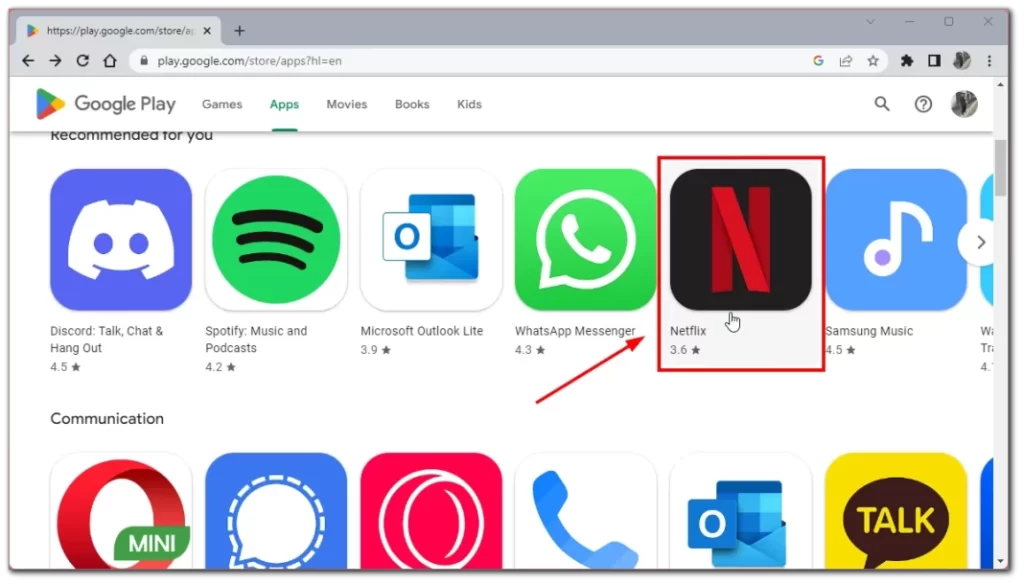
- Нажмите на кнопку Install и выберите свой Android TV из выпадающего списка.
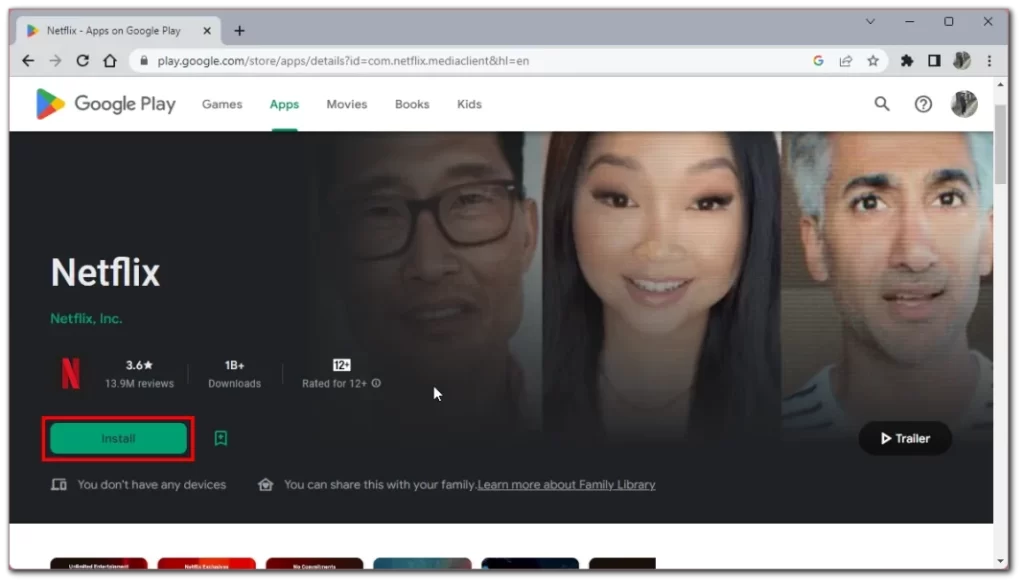
Затем приложение встанет в очередь на установку на телевизор Android. Как только система определит, что ваш Smart TV включен и подключен к Интернету, начнется загрузка. Это может занять несколько минут. Затем вы сможете найти приложение на домашнем экране.
Можно ли устанавливать приложения на Android TV с помощью устройств iOS?
Нет, установка приложений на Android TV с помощью устройств iOS напрямую невозможна. Это связано с тем, что Android и iOS — две разные операционные системы и не совместимы друг с другом. Однако существует обходной путь, позволяющий устанавливать приложения на Android TV с помощью веб-версии Google Play Store.
Чтобы установить приложения на Android TV с помощью веб-версии Google Play Store на устройстве iOS, необходимо выполнить следующие шаги:
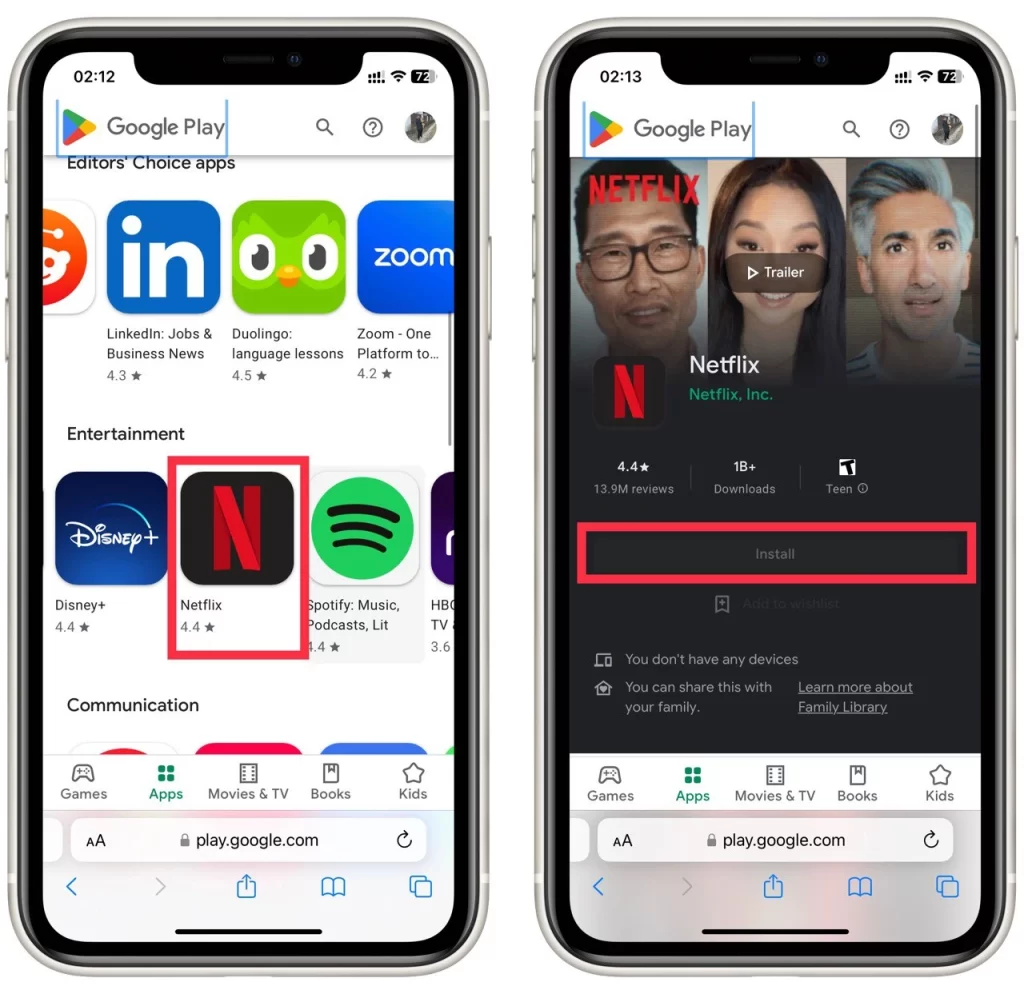
- Откройте мобильный браузер и перейдите на веб-версиюGoogle Play Store.
- Войдите в учетную запись Google, связанную с вашим Android TV.
- Используйте строку поиска, чтобы найти приложение, которое вы хотите установить на Android TV.
- Нажмите на приложение, чтобы перейти на его страницу.
- Нажмите кнопку Установить, и появится всплывающее окно, в котором будут показаны все устройства, связанные с вашим аккаунтом Google. Выберите из списка свой Android TV.
- Нажмите на кнопку Install еще раз, чтобы подтвердить установку. После этого приложение будет установлено на вашем Android TV.
Обратите внимание, что для работы этого метода ваш Android TV должен быть подключен к Интернету. Кроме того, некоторые приложения могут быть несовместимы с Android TV, поэтому проверьте совместимость приложения, прежде чем пытаться установить его на Android TV.
Как проверить, какие устройства подключены к вашему аккаунту Google
Если вы не можете найти свой Android TV в списке устройств для установки, возможно, он не подключен к вашему аккаунту Google. Вы можете выполнить следующие действия, чтобы проверить, какие устройства подключены к вашему аккаунту Google:
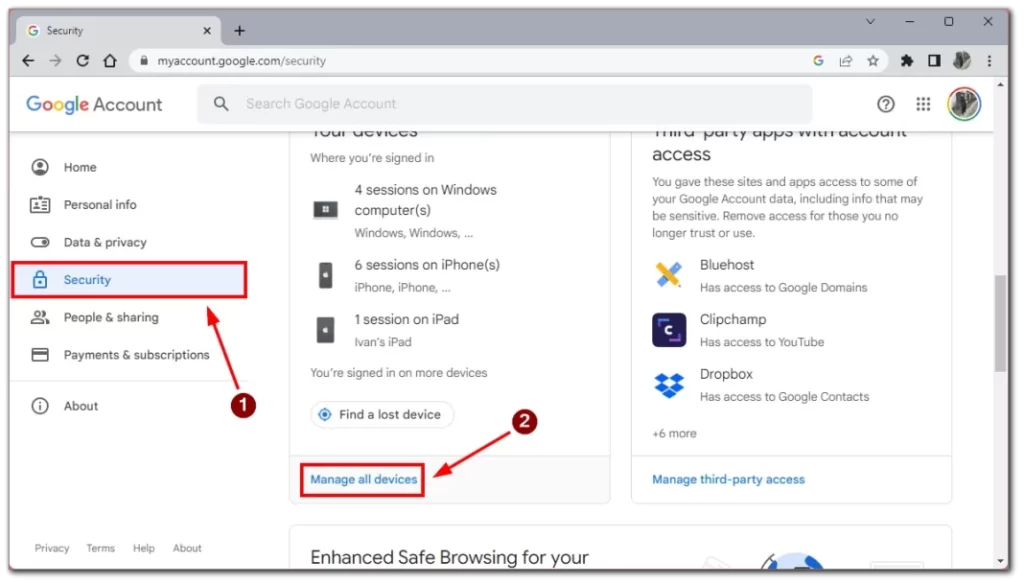
- Откройте веб-браузер и перейдите на страницу настроек аккаунта Google, набрав в адресной строке «myaccount.google.com«.
- Если вы еще не зарегистрированы, войдите в свой аккаунт Google, используя электронную почту и пароль.
- Перейдите на вкладку Безопасность в левой части страницы.
- Щелкните ссылку Управление всеми устройствами в разделе Ваши устройства.
Теперь вы увидите список всех устройств, подключенных к вашему аккаунту Google, включая смартфоны, планшеты и другие устройства на базе Android. В списке также будет указано название устройства, его модель и время, когда оно в последний раз использовалось для доступа к вашему аккаунту. Если вы не нашли там свой Android TV, попробуйте повторно войти в свой аккаунт Google на Android TV.
Источник: ru.tab-tv.com
Как установить приложения на Android TV с помощью загрузчика
В этом руководстве вы можете узнать, как установить приложение (APK) вне Google Play Store на свой Android TV.
Обычно это необходимо, если приложение недоступно в магазине Google Play и / или приложение ограничено по региону. (Недоступно в вашей стране).
Что такое APK?
АПК расшифровывается как Android Application Package и представляет собой формат файла, который Android использует для распространения и установки приложений.
Как установить сторонние приложения на Android TV?

Чтобы установить любые приложения вручную (за пределами магазина воспроизведения) на Android TV, вам сначала необходимо установить приложение Downloader. Для этого следуйте приведенным ниже инструкциям:
Установка приложения Downloader на Android TV
Откройте Google Play Store на своем Android TV, введите AFTV в строке поиска и выберите Загрузчик приложение из списка.

Теперь выберите Установить

Выберите Откройте

Выберите Разрешить когда вы видите предупреждение о разрешении

Когда вы увидите краткое руководство, выберите OK

Загрузка приложения на Android TV с помощью приложения Downloader
Это оно! Теперь вы можете загрузить любые сторонние приложения на свой Android TV.
Все, что вам нужно сделать, это ввести URL (ссылка) файла APK и нажмите Go.
Примечание: Если вы не знаете, как найти URL-адрес приложения (ссылку), читайте дальше.

Затем он загрузит файл APK.

После завершения загрузки вы можете Установить APK-файл.

Поскольку вы устанавливаете приложение вне магазина Google Play, вам необходимо разрешить установку из неизвестного источника.
Для этого выберите НАСТРОЙКИ когда вы видите предупреждение системы безопасности ниже.

на Установить неизвестные приложения настройки, включить загрузчик приложение, переместив значок ползунка вправо.

Как только вы это сделаете, вернитесь к предыдущему экрану и выберите УСТАНОВИТЬ.

Когда приложение будет установлено, выберите ЗАВЕРШЕНО.

Как загрузить файл APK из магазина Google Play на Android TV?
Перейдите на google.com и в поисковой системе введите [название приложения] игровой магазин.
В этом примере я хочу скачать BBC iPlayer на моем Android TV, и я набирал BBC игровой магазин iPlayer и нажмите enter.
Когда вы увидите результат поиска, найдите ссылку play.google.com> магазин> приложения и нажмите на него.

Теперь скопируйте ссылку на приложение из адресной строки.

Далее перейдите к Сайт загрузчика APK и вставьте ссылку, которую вы скопировали ранее, в белое поле и нажмите Создание Ссылка для скачивания.

Теперь щелкните правой кнопкой мыши на нажмите здесь, чтобы загрузить XXXX(Название приложения) и выберите скопировать адрес ссылки.

Затем вы можете вставить его в блокнот, чтобы просмотреть ссылку на файл APK, как показано в примере ниже.
Наконец, введите ссылку в приложение Downloader, чтобы вы могли загрузить приложение на свой Android TV.
Источник: streamtelly.com